サポート
パスワードの再設定
- 初回ログイン方法とパスワードの再設定方法
- この度はPetgoodsNo.1をご利用いただきまして誠にありがとうございます。
当サイトの全面リニューアル化に伴い、初回のみパスワードを再設定していただく必要がございます。
旧サイトのポイントも引き継がれますので、お手数ですが、再設定をお願い致します。
以下に変更方法を記載致しますので、ご確認の上、変更手続きをお願い致します。
やり方が分からない場合は、お手数をお掛け致しますが、お問い合わせいただけましたら幸いです。
お問い合わせはこちらから お電話でのお問い合わせは → 03-5631-3132
- ①まずは、マイページへログインをクリック
-
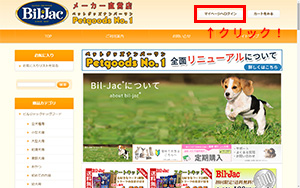
- マイページへログインをクリックします。
- ②ID・パスワードを忘れた方をクリックします。
-
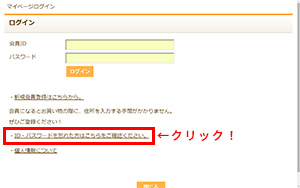
-
「ID・パスワードを忘れた方はこちらをご確認ください。」
をクリックします。
- ③パスワードが分からない場合をクリックします。
-
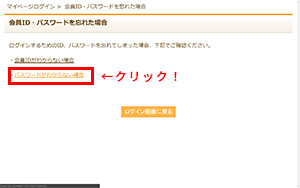
- パスワードが分からない場合をクリックします。
- ④旧サイトの会員情報を入力します。
-
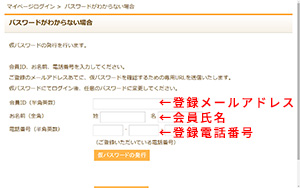
- 旧サイトの情報を入力します。
会員ID:登録されていたメールアドレス
お名前:登録されていた姓と名
電話番号:登録されていた電話番号
入力完了後、「仮パスワード発行」を
クリックします。
※もし、内容が分からない場合には、お手数をお掛け致しますが、お問い合わせいただけますでしょうか。
お問い合わせはこちらから
- ⑤仮パスワード発行完了
-
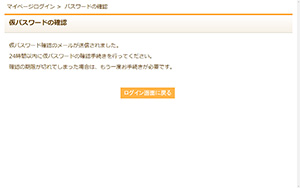
- 仮パスワードの発行が完了しました。
④にてご入力いただいたメールアドレスに
「仮パスワード発行のご連絡」というタイトルのメールが届きますので、記載されておりますURLにアクセスをお願い致します。
- ⑥仮パスワードの確認
-
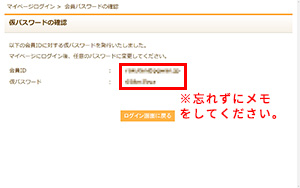
- メールに記載されたURLにアクセスすると、仮パスワードが画面に表示されます。
★必ずメモをお願い致します。★
画面を閉じてしまいますと、最初からやり直しになってしまいますので、
ご注意ください。
メモ完了後、「ログイン画面に戻る」をクリックします。
- ⑦マイページへログイン!
-
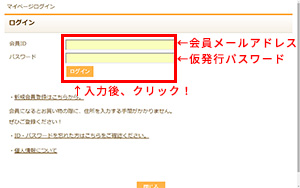
-
先程発行した仮パスワードを使い、マイページへログインします。
会員ID:登録されていたメールアドレス
パスワード:仮発行パスワード
を入力後、「ログイン」をクリックします。
- ⑧会員情報の変更
-
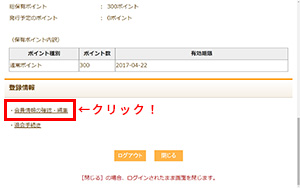
- ログイン完了後、下段に
「会員情報の確認・編集」がございますので、クリックします。
- ⑨パスワードの変更
-
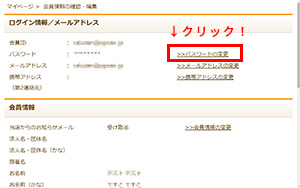
- 会員情報の確認・編集画面に入ると
一番上にパスワードの変更がございますので、クリックします。
- ⑩パスワードの再設定
-
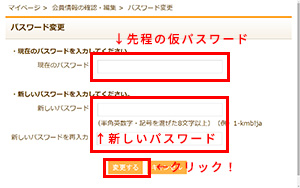
- パスワード変更画面にて、新しくパスワードを再設定していただきます。
現在のパスワード:仮発行パスワード
新しいパスワード:任意の新パスワード
※半角英数字+記号を混ぜた8文字以上のパスワードを設定してください。
入力完了後、「変更する」を
クリックします。
- ⑪パスワード再設定完了!
-
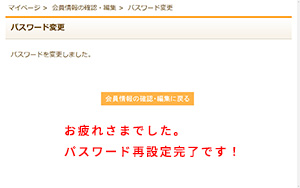
- お疲れさまでした。
パスワードの再設定完了です!
お買い物をお楽しみください!


